“安全”のためにTomcatを理解し、構築し、動作させる:Tomcatはどこまで“安全”にできるのか?(1)(3/3 ページ)
「Hello World!」を表示してみよう
Tomcatでは、サーブレットをどこに配置すればいいのか?
それでは一通り設定が終わったところで、まずは簡単なサーブレットを作成して動作を確認してみましょう。まずは、Tomcatのドキュメントルートのディレクトリへ移動します。
cd /opt/tomcat6/webapps/ROOT/
ドキュメントルート以下には、classファイルやweb.xmlなどの外から直接アクセスさせないデータを格納しているWEB-INFディレクトリが存在しているので、WEB-INFディレクトリへと移動します。
cd WEB-INF
ディレクトリを移動してファイルを見てみると、サーブレットなどのクラスファイルを保存するためのディレクトリが存在せず、「web.xml」しか存在しないことが分かります。
「HelloWorld!」のコードを作成する前に、クラスファイルを格納するための「classes」ディレクトリを作成します。
mkdir classes
これでサーブレットを作成する準備が整いました。「classes」ディレクトリ配下に移動します。
cd classes
サンプルファイルの作成
エディタを用いて「HelloWorld.java」を作成します。
vi HelloWorld.java
ファイルの中身は以下のように記述します。
import java.io.*;
import javax.servlet.*;
import javax.servlet.http.*;
public class HelloWorld extends HttpServlet {
public void doGet(HttpServletRequest request
,HttpServletResponse response)
throws IOException, ServletException{
response.setContentType("text/html");
PrintWriter out = response.getWriter();
out.println("<html>");
out.println("<head>");
out.println("<title>Hello World!</title>");
out.println("</head>");
out.println("<body>");
out.println("<h1>Hello World!</h1>");
out.println("</body>");
out.println("</html>");
}
}
サンプルファイルをコンパイルしよう
サーブレットを作成したら、コンパイルを行います。コンパイル時には必ずclasspathの指定を忘れないようにしてください。
javac -classpath /opt/tomcat6/lib/servlet-api.jar HelloWorld.java
これで一通り準備は完了しました。
web.xmlにサーブレットを登録
しかし、サーブレットを作成したとはいえ、この状態のままページへアクセスしてもHelloWolrdの実行結果は表示されません。「web.xml」への登録が必要です。
/opt/tomcat6/webapps/ROOT/WEB-INFの配下にあった「web.xml」をエディタで開きます。
vi /opt/tomcat6/webapps/ROOT/WEB-INF/web.xml
ファイル内部に書かれている
<servlet>
<servlet-name>HelloWorld</servlet-name>
<servlet-class>HelloWorld</servlet-class>
</servlet>
<servlet-mapping>
<servlet-name>HelloWorld</servlet-name>
<url-pattern>/HelloWorld</url-pattern>
</servlet-mapping>
これで初めてサーブレットとしてURLから呼び出すことができるようになります。
表示をして確認
次のような画面が表示されれば、「Hello World!」サンプルの作成を通した設定確認は完了です。
Tomcat 6の新機能と運用に関する設定
今回は以上で終わりですが、次回はTomcat 6の新機能と運用に関する設定について詳しく追っていきます。
関連記事
Copyright © ITmedia, Inc. All Rights Reserved.
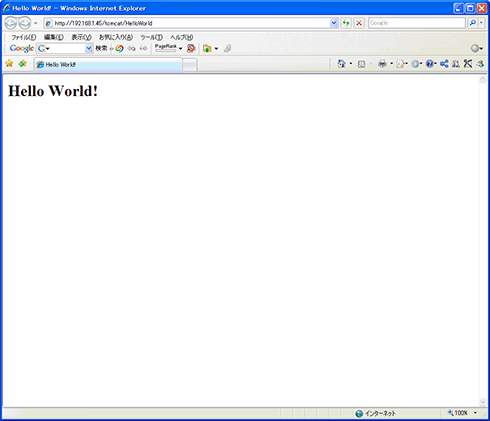 画像キャプション
画像キャプション


